Kako pretvoriti datoteko Keynote v video na iPhone, iPad in Mac
Miscellanea / / April 23, 2022
Apple Keynote je zmogljivo orodje za ustvarjanje predstavitev. Prav tako bo datoteka Keynote delovala samo v računalnikih Mac, iPhone ali iPad za predstavitev na sestankih ali konferencah. Za boljšo združljivost z drugimi sistemi jo lahko pretvorite v datoteko Microsoft Powerpoint, vendar bo to odstranilo vse oblikovanje, animacije in elemente oblikovanja iz datoteke.

Zato je dobro, da datoteko Keynote pretvorite v videoposnetek in razvrstite vse težave z združljivostjo. Pokazali vam bomo, kako pretvoriti datoteko Keynote v video na iPhone, iPad in Mac.
Pretvorite datoteko Keynote v video na iPhone
Aplikacija Keynote na vašem iPhoneu vam omogoča, da ustvarite hitro predstavitev na poti. To je tudi dober način za pregled predstavitve, preden jo delite z drugimi ali na sestanku. Večino časa konferenčne sobe ali lokacije srečanj morda nimajo podpore za napravo Apple – naj bo to iPhone, iPad ali Mac. Namesto da bi se ukvarjali z ključi, lahko poiščete boljšo možnost – pretvorite datoteko v video.
Tukaj je opisano, kako to storite na vašem iPhoneu in enaki koraki veljajo tudi za iPad.
Korak 1: Odprite aplikacijo Keynote na vašem iPhoneu. Če ga nimate, ga dobite iz App Store.
Prenesite aplikacijo Keynote

2. korak: Odprite svojo predstavitveno datoteko.
3. korak: Dotaknite se ikone treh pik na vrhu.

4. korak: Izberite Izvozi.

5. korak: Na seznamu možnosti izvoza izberite Film.

Izberite želeno hitrost sličic, ločljivost videa in trajanje diapozitiva.
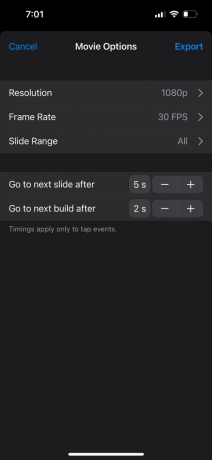
Svojo predstavitev lahko celo izvozite v ločljivosti 4K, da dosežete najboljšo kakovost. Vendar pa bo čas za izvoz tega videoposnetka odvisen od vašega modela iPhone – najnovejši so hitrejši.
6. korak: Ko izberete svoje nastavitve, tapnite Izvozi.

Ko aplikacija Keynote izvozi vašo predstavitev, boste videli list za skupno rabo za datoteko.
7. korak: Pomaknite se navzdol in izberite Shrani video.

Vaš iPhone bo vašo predstavitev shranil kot video datoteko v aplikaciji Datoteke. Če pretvorite datoteko na iPadu, bo shranjena v mapo Datoteke.
2. Pretvorite datoteko Keynote v video na Macu
Mac bi bil odličen za predstavitev vašega Keynote na konferenci ali srečanju. Če pa ga ne nosite s seboj ali ga ne smete vzeti s seboj, pretvorite datoteko Keynote v videoposnetek. Poleg tega se lahko odločite za pretvorbo vsake datoteke Keynote v datoteko MP4 vnaprej, da se izognete kakršnim koli težavam v času predstavitve. Če se želite izogniti zapletom, posodobite aplikacijo Keynote na vašem Macu.
Nato sledite tem korakom.
Korak 1: Zaženite aplikacijo Keynote na vašem Macu.

2. korak: Odprite predstavitveno datoteko, ki jo želite pretvoriti, in kliknite Odpri.

3. korak: Ko se datoteka odpre, kliknite možnost Datoteka v zgornjem levem kotu menijske vrstice.
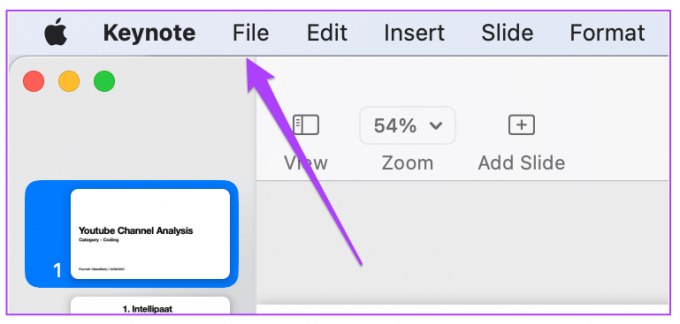
4. korak: V spustnem meniju izberite možnost Izvozi v.

5. korak: Kliknite na Film.
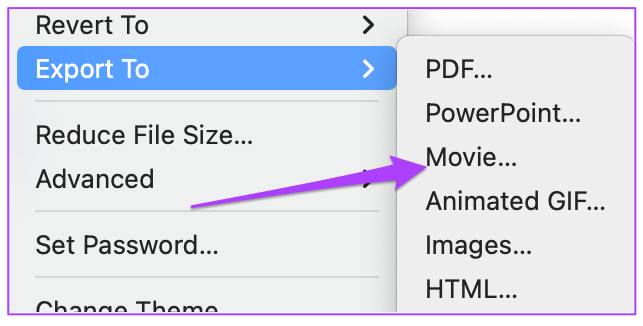
6. korak: Nato izberite svoje nastavitve za hitrost sličic videa, slog predvajanja, čas predvajanja diapozitiva, ločljivost itd.

7. korak: Ko izberete ustrezne možnosti, kliknite gumb Naprej v spodnjem desnem kotu.

8. korak: Izberite mesto, kamor želite shraniti datoteko, ji dajte ime in kliknite Izvozi.

Aplikacija bo nato pretvorila predstavitev v video. Običajno izbira ločljivosti 720p deluje gladko na večini sistemov – starih ali premalo zmogljivih.
Bonus namig: dodajte glasovno pretvorbo
Če želite v predstavitveni video posneti in dodati posnetek, da bo bolj pronicljiv, sledite tem korakom.
Korak 1: Odprite predstavitev Keynote.
2. korak: Kliknite Predvajaj in izberite Posnemi diaprojekcijo.

3. korak: Kliknite V redu, da dovolite Keynote dostop do mikrofona vašega Maca.

Okno za snemanje diaprojekcije se odpre vaš zaslon.
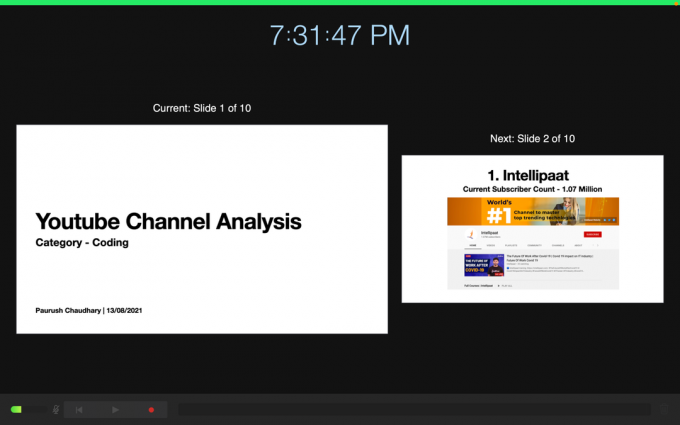
3. korak: Kliknite gumb za snemanje v spodnjem levem kotu, da začnete snemati svoj glas.
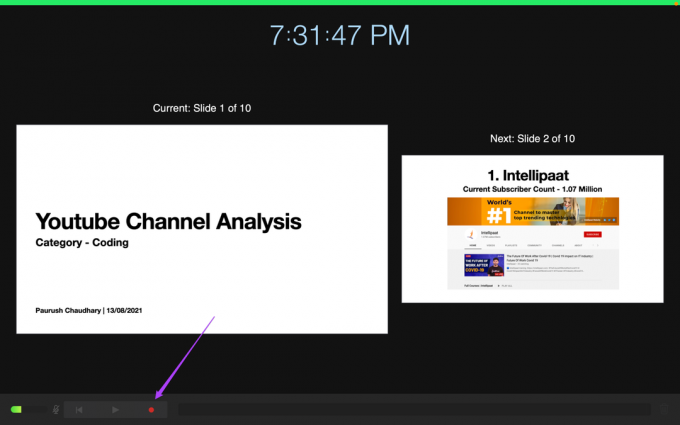
Diapozitive lahko spreminjate s puščičnimi tipkama levo in desno med snemanjem govora.
4. korak: Ponovno kliknite na gumb za snemanje, da ustavite snemanje.
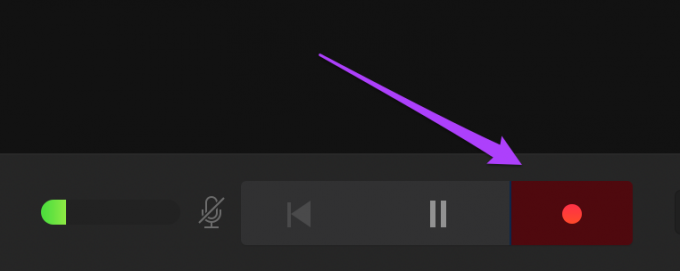
5. korak: Če želite ponovno snemati, kliknite ikono Izbriši v spodnjem desnem kotu, da izbrišete prejšnji posnetek.

7. korak: Ko posnamete svoj glas, kliknite ikono X v zgornjem desnem kotu, da se vrnete na glavni zaslon.

8. korak: Kliknite Datoteka, izberite možnost Izvozi v in kliknite Film za izvoz datoteke.
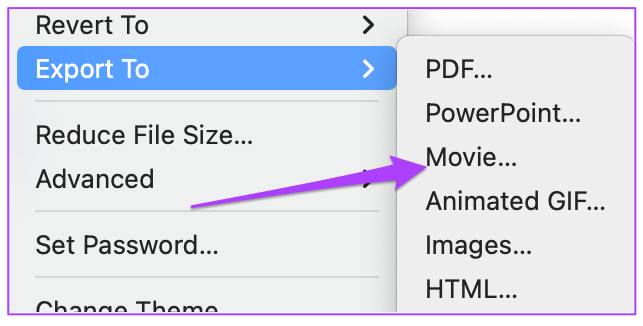
9. korak: Izberite svoje nastavitve in kliknite Naprej.

10. korak: Kliknite Izvozi, da shranite svoj posnetek.

Keynote bo pretvoril in shranil vašo video datoteko z glasovnim posnetkom v datoteko .MP4.
Pretvorite datoteko Keynote v video
Keynote vam omogoča ustvarjanje impresivnih predstavitev z vsemi animacijami in prehodi. Vendar pa lahko vse propade, če nimate prave opreme, da bi to predstavili. Zato je datoteko Keynote lažje skriti v video in jo predvajati na m0st televizorjih ali projektorjih.
Nazadnje posodobljeno 23. aprila 2022
Zgornji članek lahko vsebuje pridružene povezave, ki pomagajo podpirati Guiding Tech. Vendar to ne vpliva na našo uredniško integriteto. Vsebina ostaja nepristranska in pristna.



